by Noah Apr 19,2025
2023 ခုနှစ်တွင် Rog Ally သည်ဂိမ်းများကိုကျယ်ကျယ်ပြန့်ပြန့်သောဂိမ်းများကို 0 င်ရောက်နိုင်သော 0 က်ဘ်ဆိုက်လည်ပတ်မှုစနစ်ကြောင့်ရေနွေးငွေ့ကုန်းပတ်နှင့် ပတ်သက်. ကြီးမားသောသက်ရောက်မှုတစ်ခုအဖြစ်သိသိသာသာသက်ရောက်မှုရှိသည်။ နောက်နှစ်တွင် ROG မဟာမိတ် X ကိုပြန်လည်ထုတ်လွှတ်ခြင်းက၎င်း၏ပြည်တွင်းရေးအစိတ်အပိုင်းများကိုတိုးမြှင့်ပေးရုံသာမက Ergonomics နှင့်အအေးကိုပိုမိုကောင်းမွန်အောင်ပြုလုပ်နိုင်သည်။ ၎င်း၏အဓိကဆွဲဆောင်မှုသည်၎င်း၏သယ်ဆောင်နိုင်မှုမှာ၎င်းသည် TV သို့မဟုတ် Gaming Monitor ဖြစ်စေ, ပိုကြီးတဲ့မျက်နှာပြင်ပေါ်တွင်ဂိမ်းကစားခြင်းကိုခံစားရန်ပြောင်းလွယ်ပြင်လွယ်မှုကိုရရှိစေသည်။ ROG မဟာလ်နှင့်သက်ဆိုင်သောမော်ဒယ်လ်များသည်ပြင်ပ display နှင့်ဆက်သွယ်မှုကိုအထောက်အကူပြုသည်, သင်၏ဂိမ်းအတွေ့အကြုံကိုမြှင့်တင်ရန်ခွင့်ပြုသည်။ အောက်ဖော်ပြပါ, သင်၏ Rog Ally ကိုတီဗွီသို့မဟုတ်မော်နီတာနှင့်မည်သို့ချိတ်ဆက်ရမည်နှင့် ပတ်သက်. ပြည့်စုံသောလမ်းညွှန်ချက်ကိုဖြည့်ဆည်းပေးရမည်။
သင်၏ ROG မဟာမိုင်အားတီဗွီသို့မဟုတ်မော်နီတာသို့ချိတ်ဆက်ခြင်းကိုနည်းအမျိုးမျိုးဖြင့်ရယူနိုင်ပါသည်။ သင်ကြိုက်နှစ်သက်ရာပေါ် မူတည်. Capact Dongle ပုံစံ adapter တစ်ခုသို့မဟုတ်တရားဝင် Rog ဂိမ်းအားသွင်းစက်ကိုရွေးချယ်နိုင်သည်။

တရားဝင် Rog Gaming Charger Dock သည်အာကာသသက်သာသည့် adapter option ဖြစ်ပြီး၎င်းသည်သင်၏စက်အတွက် charger တစ်ခုအဖြစ် 0 န်ဆောင်မှုပေးသည်။ သင် USB-C cable တစ်ခုနှင့်စတင်ရန် HDMI ကေဘယ်ကြိုးလိုအပ်သည်။ ဒီ dock မှာ USB-a port တစ်ခုပါရှိပါတယ်။
တနည်းအားဖြင့်သင်သည်တတိယပါတီ USB-C သို့ HDMI adapter သို့သုံးနိုင်သည်။ ၎င်းကို Rog Ally ၏ USB-C Port သို့တိုက်ရိုက်ဆက်သွယ်နိုင်သည်။ ထို့နောက် adapter မှသင်၏ TV သို့မဟုတ် Monitor သို့ HDMI cable ကိုပူးတွဲပါ။ တစ် cable ကိုဖြေရှင်းချက်တစ်ခုအနေဖြင့် USB-C သို့သင်၏ rog မဟာမိတ်ကိုသင်၏ပြင်ပ display သို့တိုက်ရိုက်ချိတ်ဆက်ထားသည့် HDMI ကေဘယ်လ်သို့စဉ်းစားပါ။
USB-C သို့ HDMI adaders များက Passthrough USB-C port ကိုကမ်းလှမ်းသည်။ အကယ်. သင်၏ adapter တွင်ဤအင်္ဂါရပ်ရှိပါက USB-C cable နှင့်သင်၏ POWER adapter ကို Gameplay တွင်ထိန်းသိမ်းရန်အတွက်သင်လိုအပ်သည်။
Nintendo switch ကို setup လုပ်ထားသည့်အတွက် docking station သည်ပိုမိုနှစ်သက်သောရွေးချယ်မှုဖြစ်နိုင်သည်။ Rog Ally သည် Rog Gaming Charger Dock ထက် ကျော်လွန်. တရားဝင် docking တစ်ခုမျှမရှိပါ။ တတိယပါတီရွေးချယ်စရာများစွာရှိသည်။ ဤ docking stations သည်သင်၏ rog မဟာမိတ်ကိုတီဗီသို့ချိတ်ဆက်ရုံသာမကရပ်တည်ချက်နှင့်စွဲချက်ပေးသည့်စွမ်းရည်များကိုလည်းဖြည့်ဆည်းပေးသည်။

Rog Ally အတွက်အခြေခံချမှတ်ခြင်းဘူတာများ၌ HDMI port နှင့် USB-C Passthrough အားသွင်းသည့်ဆိပ်ကမ်းတစ်ခုပါ 0 င်သည်။ ပိုမိုအဆင့်မြင့်သော setup ကိုအပိုပစ္စည်းများ, ပြင်ပ hard drive connection များ, Ethernet ports များအတွက် USB port များ, ခရီးဆောင် docking solutions များသည်ခရီးသွားရန်အကောင်းဆုံးဖြစ်သည်။
သင်၏ Rog Ally ၏ docking solution ကိုသင် Rog Ally ၏ Docking Solution သို့ချိတ်ဆက်နိုင်သော်လည်းကြိုးမဲ့ Controller ကိုအသုံးပြုခြင်းသည် ပိုမို. ကျယ်ပြန့်သော display တွင်အဆင်ပြေဆုံးနှင့်အလိုအလျောက်အလိုအလျောက်အလိုအလျောက်ဖြစ်ပေါ်စေသည်။ Rog Ally သည် Bluetooth enabled Gaming Controller ကိုထောက်ပံ့သည်။ အောက်ဖော်ပြပါ Controller များအတွက် ROG မဟာမိတ်နှင့်အတူချောမွေ့စွာအလုပ်လုပ်သော Controller များအတွက်ကျွန်ုပ်တို့၏ထိပ်တန်းအကြံပြုချက်များ -
 ကျွန်ုပ်တို့၏ထိပ်ဆုံးရွေးမှု - Sony DualSense ကို Amazon တွင်ကြည့်ပါ ၎င်းကိုအကောင်းဆုံး 0 ယ်ခြင်းတွင်ကြည့်ပါ ပစ်မှတ်မှာကြည့်ပါ
ကျွန်ုပ်တို့၏ထိပ်ဆုံးရွေးမှု - Sony DualSense ကို Amazon တွင်ကြည့်ပါ ၎င်းကိုအကောင်းဆုံး 0 ယ်ခြင်းတွင်ကြည့်ပါ ပစ်မှတ်မှာကြည့်ပါ
 Xbox Elite Series 2 Controller ကို Amazon တွင်ကြည့်ပါ။ | အကောင်းဆုံးဝယ်မှာကြည့်ပါ
Xbox Elite Series 2 Controller ကို Amazon တွင်ကြည့်ပါ။ | အကောင်းဆုံးဝယ်မှာကြည့်ပါ
 8bitdo အယောင်ဆောင်ထိန်းချုပ် သူ၏အမေဇုံတွင်ကြည့်ပါ
8bitdo အယောင်ဆောင်ထိန်းချုပ် သူ၏အမေဇုံတွင်ကြည့်ပါ
 Gulikit Kingkong 3 Max Controller ကို Amazon တွင်ကြည့်ပါ
Gulikit Kingkong 3 Max Controller ကို Amazon တွင်ကြည့်ပါ
 Powera Wireless GameCube စတိုင် Controller ကို Amazon တွင်ကြည့်ပါ
Powera Wireless GameCube စတိုင် Controller ကို Amazon တွင်ကြည့်ပါ
ဤအကြံပြုချက်များတွင် PS5 ၏ dualsense, Xbox Wireless Controller သို့မဟုတ် Nintendo Switch Pro Controller ကဲ့သို့သောပထမပါတီရွေးချယ်စရာများ, အချို့သော Controller များသည် 2.4GHz ကြိုးမဲ့ဆက်သွယ်မှုကို အသုံးပြု. USB adapter နှင့်အတူ 2.4GHz ကြိုးမဲ့ဆက်သွယ်မှုကိုအသုံးပြုသည်။ Wired Solution ကိုနှစ်သက်သူများအတွက် USB Controller သည်သင်၏ Rog Ally သို့မဟုတ် Plug-and-Play အတွေ့အကြုံအတွက် docking station နှင့်တိုက်ရိုက်ချိတ်ဆက်နိုင်သည်။
Android လုပ်ဆောင်ချက်-ကာကွယ်ရေး
Gotham Knights: Rumored Nintendo Switch 2 Debut
Immersive FPS "I Am Your Beast" သည် ရင်သပ်ရှုမောဖွယ် Trailer အသစ်ကို ပွဲဦးထွက်ပြသခဲ့သည်။
Black Ops 6 Zombies- Citadelle Des Morts Easter Eggs အားလုံး
Disney's Pixel RPG သည်မိုဘိုင်းလ်လွှတ်တင်ရေးအတွက်ဂိမ်းကစားခြင်းကိုထုတ်ဖော်ပြသခဲ့သည်
Garena ၏ Free Fire သည် Hit Football Anime Blue Lock နှင့် ပူးပေါင်းနေသည်။
Mobile Legends- ဇန်နဝါရီ 2025 တွင် ရွေးနုတ်ကုဒ်များ ထုတ်ပြန်ခဲ့သည်။
Wuthering Waves သည် Rinascita ဒေသအသစ်ပါ ၀ င်သောဗားရှင်း 2.0 ကိုနောက်ဆုံးထုတ်ပြန်ခဲ့သည်။

Scat
ဒေါင်းလုဒ်လုပ်ပါ။
Asphalt Nitro Mod
ဒေါင်းလုဒ်လုပ်ပါ။![The Wants of Summer – New Version 0.20F [GoldenGob]](https://imgs.591bf.com/uploads/76/1719595624667ef268a3e25.jpg)
The Wants of Summer – New Version 0.20F [GoldenGob]
ဒေါင်းလုဒ်လုပ်ပါ။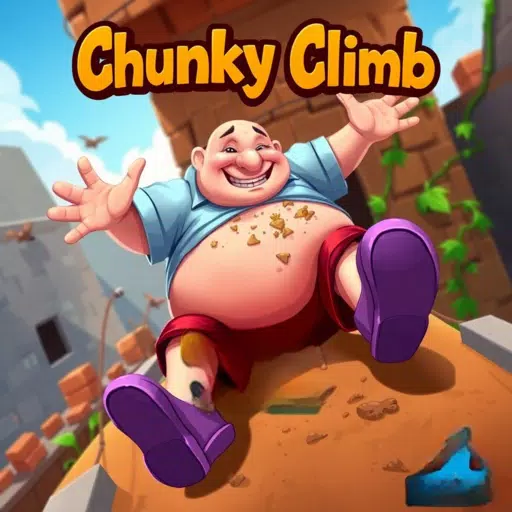
Chunky Climb
ဒေါင်းလုဒ်လုပ်ပါ။
Design Diary
ဒေါင်းလုဒ်လုပ်ပါ။
Bible Color Paint By Number
ဒေါင်းလုဒ်လုပ်ပါ။
So Social 2: Media Celebrity
ဒေါင်းလုဒ်လုပ်ပါ။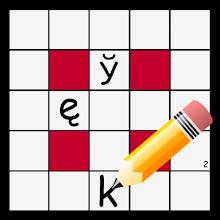
Krzyżówki
ဒေါင်းလုဒ်လုပ်ပါ။
Charades!
ဒေါင်းလုဒ်လုပ်ပါ။
"Chrono အစပျိုးမှုသည်နှစ်ပေါင်း 30 ကြာမြင့်သောလွှတ်ပေးရန်စီစဉ်ထားသည်"
Apr 20,2025

elpisoul 3rd CBT စတင်သည်။
Apr 20,2025
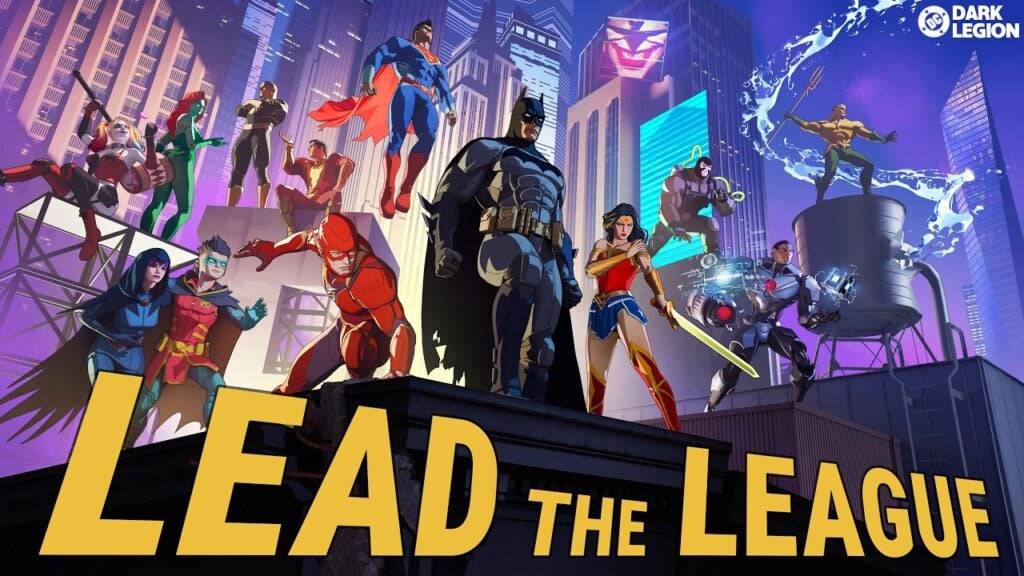
DC: FunPlus မှ Legion ယခု Android တွင်!
Apr 20,2025
cutterization အဖြစ်မီးရှို့မှု 7 Datamine သည်အက်တမ်ခေတ်ကိုရည်ညွှန်းသည်
Apr 20,2025

"Elden Ring Nightreign: ဦး ရေပြားနှင့်လိမ်လည်သူများပစ်မှတ်ဂိမ်း"
Apr 20,2025